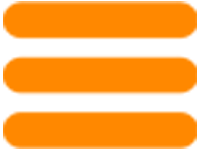
Wie können wir Ihnen helfen?
Vpn
Sie können VPN Pass on verwenden:
- Nanomid Player
- VPN Box
VPN Pass kann mehreren Geräten zugeordnet werden, jedoch nur eines nach dem anderen.
HINWEIS: Wenn Sie mehrere Geräte gleichzeitig verwenden möchten, müssen Sie für jedes einen VPN-Pass erwerben
Um einen VPN Pass zu kaufen, müssen Sie auf unserer Website registriert sein und den Abschnitt VPN Pass besuchen
Sie können einen VPN-Pass aus dem Abschnitt VPN-Pass-Liste zuordnen, indem Sie auf "Aktionen" klicken und "VPN-Pass an Player senden" auswählen.
Sie können den Ablauf Ihrer VPN-Pass über den Abschnitt VPN-Pass verwalten und überprüfen und Sie können ihn über das Menü "Aktionen" unter "VPN-Pass erneuern" erneuern
Wenn Sie nicht registriert sind, können Sie die VPN Box hier kaufen nanomid.com/vpn/buy
Wählen Sie die Art des Abonnements, das Sie kaufen möchten, die Menge und geben Sie die Versanddaten ein.
Schließen Sie alles ab, indem Sie die Zahlungsmethode auswählen.
Wenn Sie bereits registriert sind, können Sie im Bereich Nanomid VPN Box einkaufen, nachdem Sie sich angemeldet haben VPN Box Neu
Gehen Sie folgendermaßen vor, um die VPN Box im Wi-Fi-Modus zu verwenden:
1. Besorgen Sie sich ein Ethernet-Kabel
2. Verbinden Sie ein Ende des Ethernet-Kabels mit dem WAN-Port (ABBILDUNG 1) auf der Rückseite der VPN Box und das andere Ende in einen freien Ethernet-Steckplatz des Heimmodems
3. Verbinden Sie das USB-Stromkabel der VPN Box (ABBILDUNG 2) mit einer beliebigen USB-Buchse (5 V) oder einem kompatiblen Netzteil (siehe Technische Daten )
4. Warten Sie, bis die ersten beiden LEDs aufleuchten
5. Stellen Sie sicher, dass die dritte LED blinkt, wenn ein Gerät über WLAN verbunden ist
Um das Vpn zu verwenden Box im kabelgebundenen/Ethernet-Modus gehen Sie wie folgt vor:
1. Fügen Sie einfach ein zweites Ethernet-Kabel hinzu und stecken Sie ein Ende in den LAN-Anschluss (ABBILDUNG 3) und das andere in Ihr Gerät
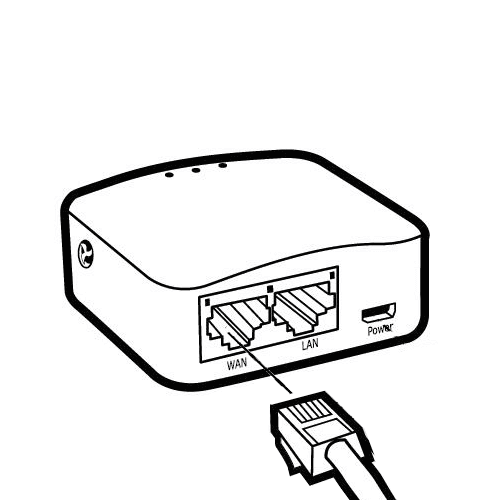
(Figure 1 )
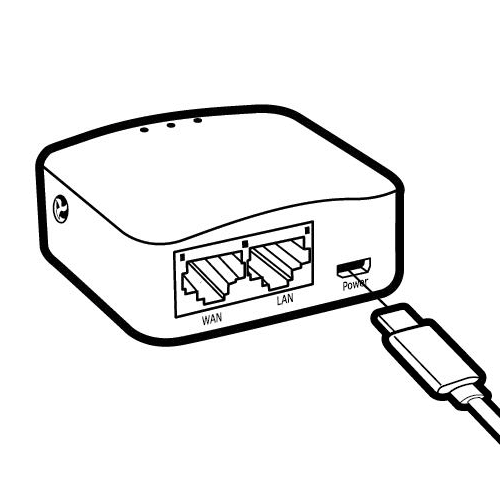
(Figure 2 )
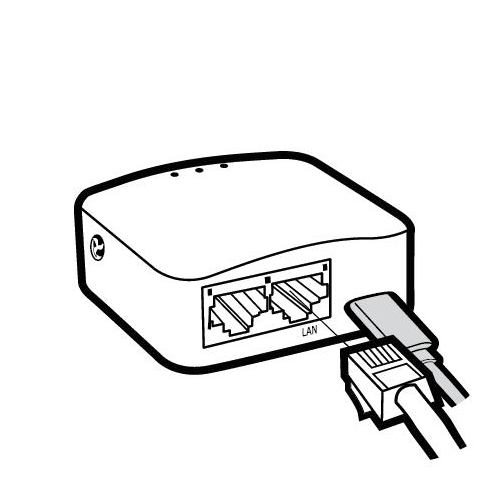
(Figure 3 )
Sobald Sie sich auf der Website angemeldet haben, gehen Sie zum Abschnitt "Nanomid VPN Box" und wählen Sie "bearbeiten Box" aus dem Menü "Aktionen".
Von hier aus können Sie die SSID, das WLAN-Passwort, die Beschreibung und das Navigationsland ändern
Sobald Sie zum ersten Mal mit dem Netzwerk verbunden sind, beginnen die LEDs der VPN Box zu blinken. Wenn die drei LEDs leuchten, ist die VPN Box betriebsbereit.
- Erste LED (Power / Internet): wenn sie eingeschaltet ist, bedeutet dies, dass Ihre Internetverbindung aktiv ist, wenn die LED aus ist, überprüfen Sie bitte den Betrieb Ihrer Internetleitung.
- Zweite LED (VPN): wenn es eingeschaltet ist, bedeutet dies, dass der VPN-Dienst aktiv ist, wenn es ausgeschaltet ist, ist Ihr Abonnement möglicherweise abgelaufen.
- Dritte LED (Wireless/Ethernet): blinkt bei Verbindung über Wi-Fi, bleibt konstant bei Verbindung über Ethernet-Kabel
Öffnen Sie ein Ticket im entsprechenden Abschnitt ( Mein Ticket )
Unsere Techniker führen eine Ferndiagnose durch, um zu prüfen, ob das Problem von der VPN Box oder Ihrem ISP abhängt
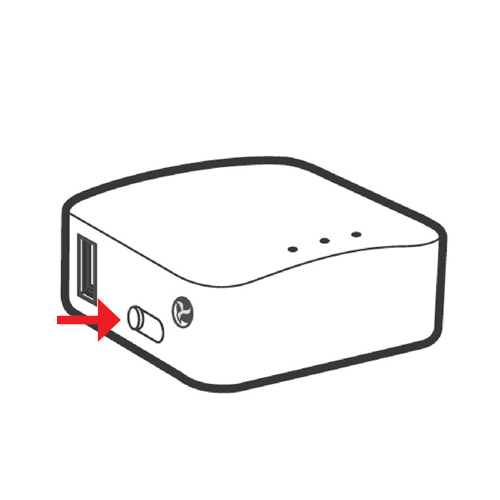
(Figure 1 )
Nein, Sie können Ihr VPN-Abonnement in Ihrem persönlichen Bereich verlängern (hier: VPN Box Erneuern ).
Wählen Sie die zu erneuernde VPN Box aus, wählen Sie die Abonnementlaufzeit aus und schließen Sie den Vorgang schließlich mit der Zahlung ab.
HINWEIS: Zum Erneuern müssen Sie zuerst die VPN Box mit Ihrem Konto verknüpfen
Besuchen Sie die Seite Policy Refund (hier: Rückgaberecht )
Es ist möglich, vom Widerrufsrecht Gebrauch zu machen, besuchen Sie die Seite Rückgabe- und Rückerstattungsrichtlinie für weitere Details (hier: Rückgaberecht )
Derzeit werden Sendungen nur für die folgenden Länder verwaltet:
- Italien
- Deutschland
- Vereinigtes Königreich
- Litauen
- Österreich
- Slowakei
- Finnland
- Irland
- Schweden
- Spanien
- Portugal
- Tschechische Republik
- Belgien
- Frankreich
- Niederlande
- Luxemburg
- Schweiz
Sie können die Bedienungsanleitung hier herunterladen: VPN Box Liste , indem Sie auf die Schaltfläche „Handbuch herunterladen“ klicken.
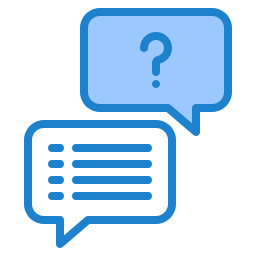
Sie haben nicht gefunden, wonach Sie gesucht haben?
Um den Support zu kontaktieren, registrieren Sie sich,
wenn Sie bereits registriert sind, greifen Sie auf den Abschnitt "Meine Tickets" zu
Hinweis: Um eine bereits erworbene Lizenz wiederherzustellen, stellen Sie sicher, dass Sie dieselbe E-Mail-Adresse registrieren, die Sie während der Zahlungsphase verwendet haben.
Registrieren